macOSの最新バージョンがリリースされましたが、Sequoiaのダウンロードとインストールに時間と労力を費やす価値があるのか疑問に感じている人もいるのではないでしょうか。 macOS Sonomaを実行している場合には、さらにその傾向が強いかもしれません。 実際のところ、Sequoiaはどの程度の改善が施されているのでしょうか? この記事では、それを説明していきます。 macOS SonomaとSequoiaの主な違いをすべて分かりやすく紹介します。
Apple Intelligence (Appleインテリジェンス)
最終的には、これがmacOS SequoiaとSonomaの最大の違いなのかもしれません。 「最終的」と言ったのは、Apple Intelligenceの機能が最初からSequoiaに実装されるわけではないためです。 Appleは、秋にベータ版を提供するということのみを発表しています。 これらを使用するには、Appleシリコン搭載のMacが必要です。 それでも、Apple IntelligenceはMacにとって非常に役に立つものであり、長い文書の要約であったり、音声の書き起こしの作成、テキストからの画像生成、特に重要な人からのメールやメッセージの自動的な優先順位付けなど行うことができます。 Siriもより賢くなり、Sequoiaでは大幅なデザイン変更も施されています。

macOS SequoiaとSonomaの比較:パフォーマンス
近年のモデル以外のほとんどのMacを利用であれば、Sequoiaを実行するとSonomaと比べてパフォーマンスの低下を感じるかもしれません。 特にApple Intelligenceの機能を使う場合には、これまでのmacOSのバージョンよりもMacのリソースに対する負荷が大きくなる可能性があります。 そのため、Sequoiaをインストールする前にMacの準備を整えることがオススメです。 それは、古いキャッシュファイル、削除されなかった一時ファイル、Macに存在しないアプリの設定など、ジャンクファイルの消去を行うことを意味します。 また、メンテナンスタスクを実行して、ウイルスをスキャンすることでパフォーマンスの最適化を行うことも含みます。
これらすべてを自力で行うのは面倒なので、実行する気にならないかもしれません。 ただし、もっと簡単な方法があればどうでしょうか? それが存在します!CleanMyMac
X
の「スマートスキャン」機能は、Macのスキャンを行って、ジャンクファイルやウイルスを検出し、パフォーマンスの最適化に繋がる項目を探します。 そしてワンクリックだけですべてが完了します。 それが完了したら、もう1度クリックして推奨事項に従うか、検出された内容を確認して実行したい項目を選ぶことができます。 こちらからCleanMyMacをダウンロードできます。
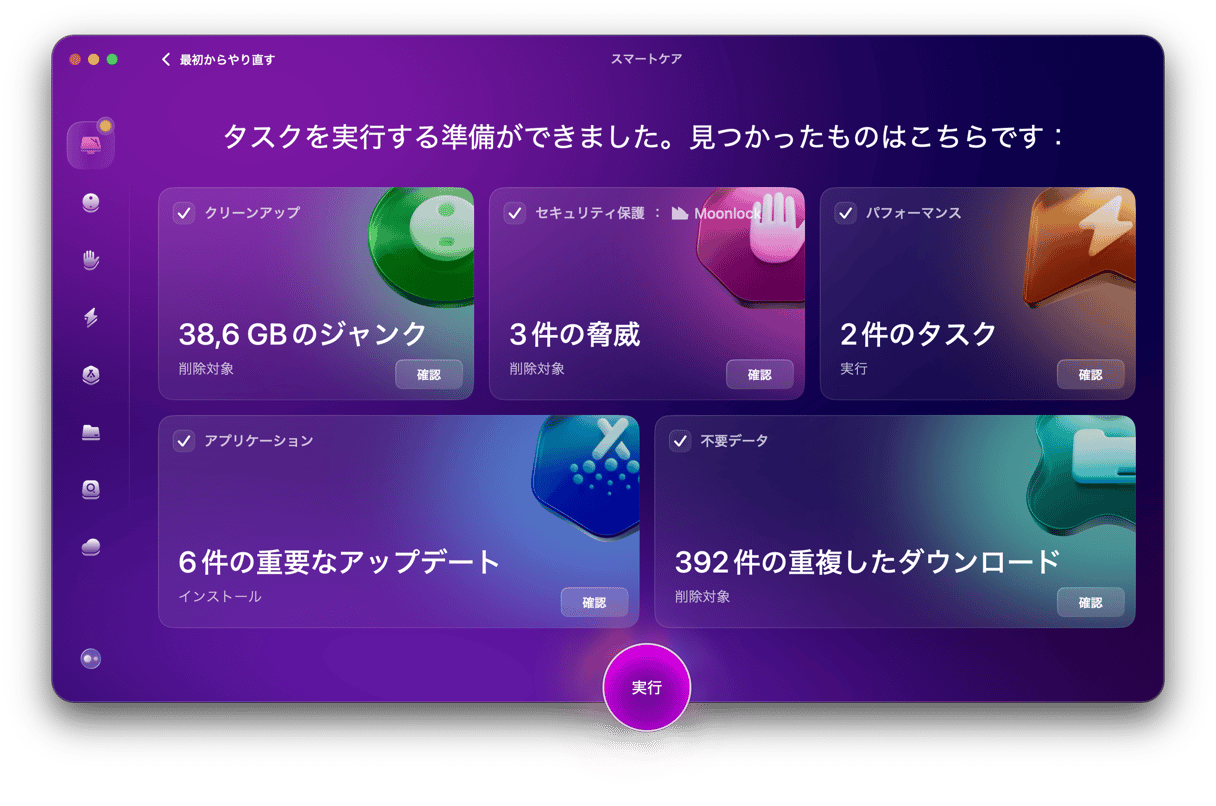
カスタマイズ
Sonomaによってデスクトップウィジェットと新しいロック画面のアニメーションが登場しました。 Sequoiaは、長年にわたってユーザーに問題を引き起こしてきたウィンドウの管理に取り組んでいます。 Sequoiaでは、全画面ウィンドウや2つのウィンドウを隣同士に並べて表示するだけでなく、ウィンドウのタイル表示も可能になります。 ウィンドウを画面の端や隅にドラッグしてタイル状にすばやく配置したり、キーボードショートカットを使用して様々なタイルのレイアウトを呼び出すこともできます。
macOS SequoiaとSonomaの比較:iPhoneミラーリング
連携カメラを使用すると、iPhoneをMacのWebカメラとして使用したり、iPhoneのマイクを用いてMacで録音ができます。 しかし、Sequoiaはそこからさらに前進しており、iPhoneをMacの画面にミラーリングできるようになっています。 MacからiPhoneをコントロールしたり、MacでiPhoneの通知を受信したり、最終的にはiPhoneとMacの間でファイルのドラッグアンドドロップが可能になります。
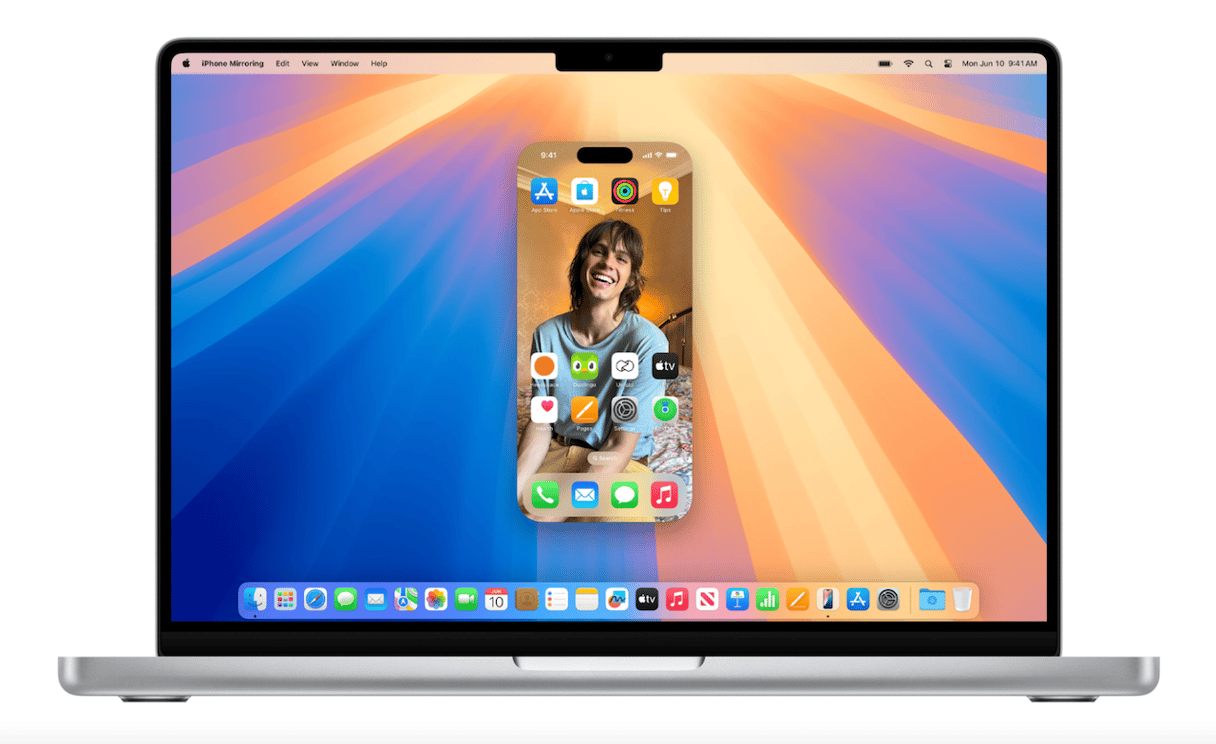
パスワード
macOS Sonomaではパスキーの概念が導入されており、Appleは最終的にパスワードの必要性を完全に取り除くことを望んでいます。 ただし、それにはそれなりの時間が掛かることから、Sequoiaは独自のパスワードアプリを実装しました。 これまで、Safariかシステム設定にアクセスしてパスワードの管理を行う必要がありましたが、専用のアプリで管理ができるようになりました。 残念ながら、クレジットカード番号などの他の自動入力データはまだサポートされていませんが、次のバージョンではサポートされるようになるかもしれません。
macOS SequoiaとSonomaの比較:ビデオ会議
Appleは、macOS Sonomaで通話中に画面を共有するときにバブルオーバーレイとして表示される機能など、ビデオ会議用の新機能をいくつか導入しました。 Sequoiaでは、通話中にシェアしようとしている内容を共有する前にプレビューができ、Appleのデザインや自分の写真を使用して背景をカスタマイズすることができます。
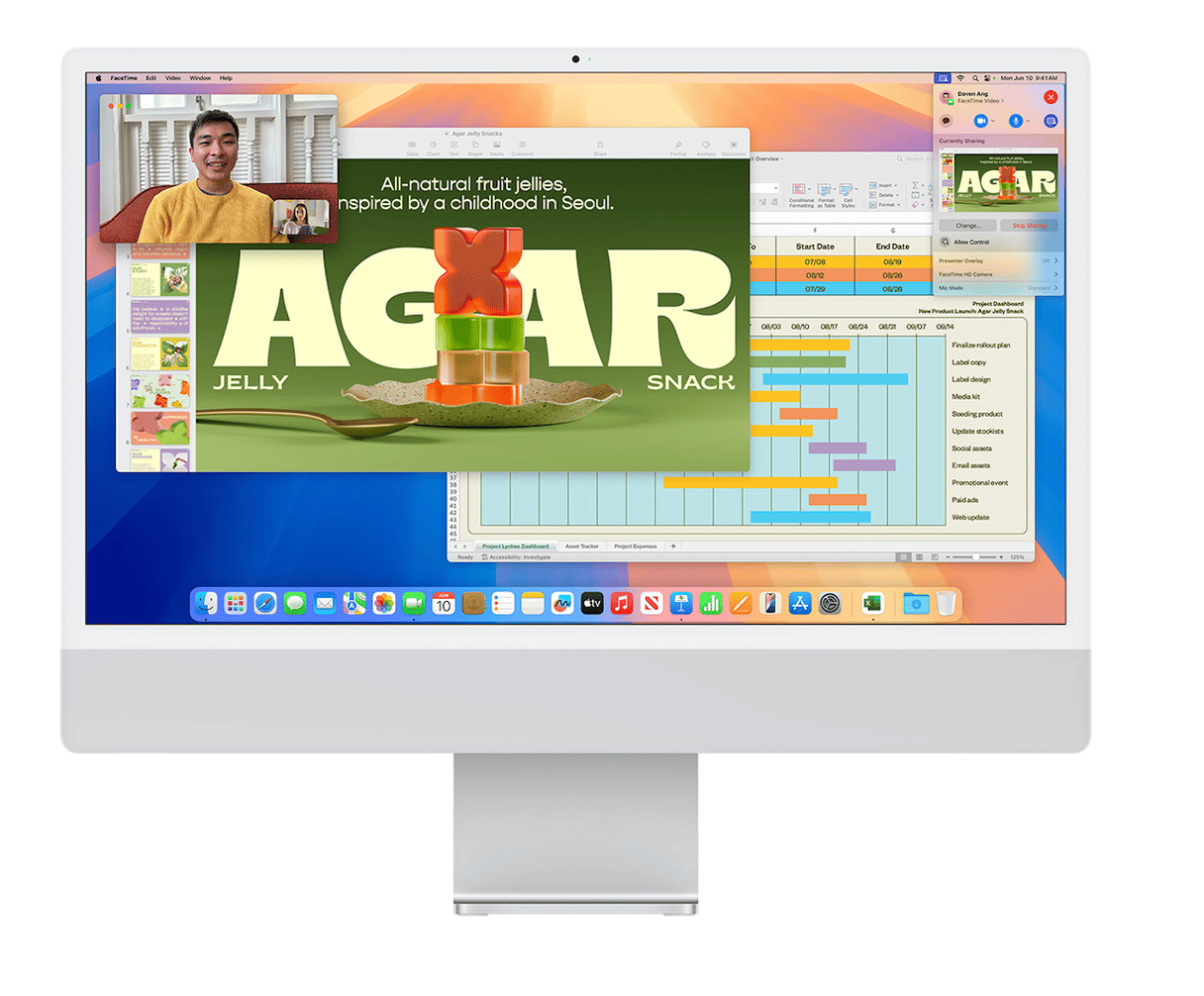
Safari
SonomaにおいてのSafariの主な新機能の1つに、あらゆるWebページをWebアプリに変換してDockに保存できる機能があります。 Sequoiaでは、リーダー表示が大幅に改善され、動画が再生されている事を検知してそれを前面中央に配置する新しいビデオプレーヤーが追加されました。 URLの左側には新しい情報ボタンも配置されています。 これをクリックすると、Safariにバーやレストランへの道順などの情報が表示されます。
メモ
Sonomaにおいてのメモアプリの改善点は、PDFの表示であったり、Pagesとメモを共有して編集ができることです。 Sequoiaにおける主な追加機能は録音であり、例えばメモアプリで講義を録音して、その音声の書き起こしを生成してメモに保存することができます。 チェックリストや文書など、書き起こしは講義の他のメモと組み合わせることができます。 テキストを好みの色でハイライト表示したり、入力した方程式をメモに解かせたり、折りたたみ可能なヘッダーを作成して、より簡単にメモの構成が可能です。
macOS SequoiaとSonomaの比較:その他すべて
Sonomaと比較すると、Sequoiaには他にもいくつかの改善点があります。 カレンダーアプリでリマインダーを作成する機能であったり、メッセージアプリのテキストのスタイル、マップアプリの地形図、電卓アプリの履歴や単位の変換などです。 フリーボードアプリによってボードの整理やプレゼンテーションが簡単になり、ホームアプリにはゲストアクセスが追加され、写真アプリには新しいコレクションも追加されます。
macOSの最新バージョンが以前のバージョンとあまり変わっていないと感じる場合には、以下をご覧ください。
macOS SequoiaとSonomaを比較した上記のリストについて。 SequoiaはSonomaから改良されている部分が多くあり、新しい機能も追加されていることがわかるはずです。 ご利用のMacに互換性があれば、アップグレードをする価値があります。






